Das effiziente Arbeiten mit Excel kann einen bedeutenden Unterschied in deinem Büroalltag machen. Insbesondere in der Kalenderverwaltung ist es hilfreich, Wochenenden klar von Wochentagen abzugrenzen. In dieser Anleitung zeige ich dir Schritt für Schritt, wie du Samstage und Sonntage farblich hervorheben kannst. Dadurch gewinnst du auf einen Blick einen besseren Überblick über deine Planung.
Wichtigste Erkenntnisse
- Mit der Funktion „Wochentag“ kannst du Wochentage abfragen und optisch voneinander unterscheiden.
- Bedingte Formatierungen helfen dir, Samstage und Sonntage im Kalender hervorzuheben.
- Diese Methode verbessert die Lesbarkeit und Übersichtlichkeit deines Kalenders erheblich.
Schritt-für-Schritt-Anleitung
Zuerst sollten wir den Kalender aufbereiten. Stelle sicher, dass du deine Daten in einer Tabelle hast, die die entsprechenden Wochentage anzeigt. Lade dein Excel-Dokument und wähle die Zellen aus, die deinen Kalender darstellen sollen.
Nun ziehen wir den Kalender etwas weiter, sodass wir alle 366 Tage abbilden können. Solltest du eine Fehlermeldung erhalten, überprüfe, ob du alle Zellen korrekt markiert hast. Es ist wichtig, die letzte Eingabe nicht zu überschreiben.
Jetzt, da der Kalender richtig eingestellt ist, gehen wir zur „Bedingten Formatierung“. Hier können wir festlegen, wie Samstage und Sonntage visuell hervorgehoben werden. Um die Wochentagsfunktion zu nutzen, fügen wir eine neue Regel ein.
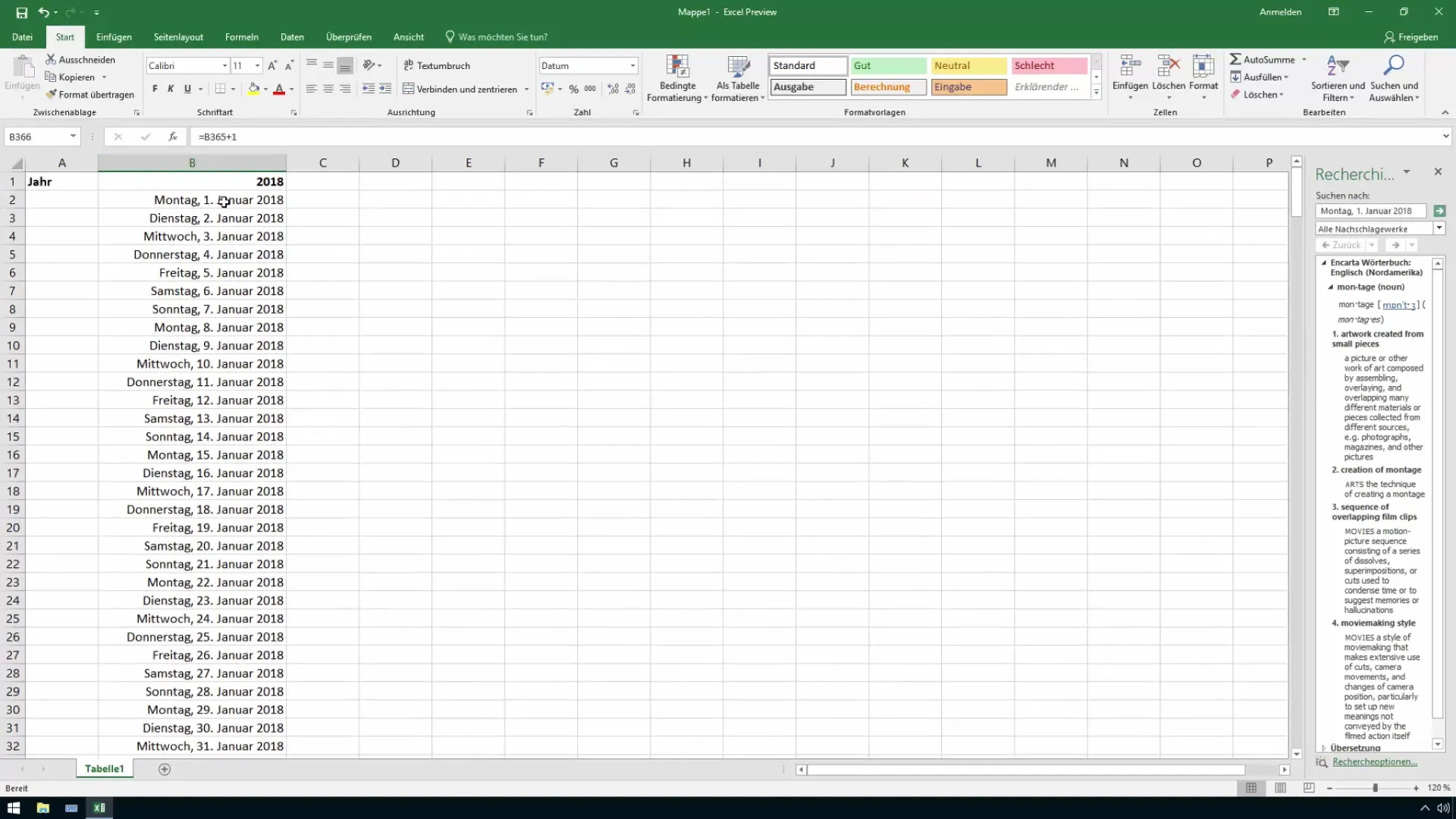
Hierfür nutzen wir die Funktion „Wochentag“. Diese gibt dir die Möglichkeit, die Zahl (1 bis 7) des jeweiligen Wochentags zu bestimmen, wobei 1 für Sonntag steht und 7 für Samstag. Zunächst geben wir die Bezüge zu den Zellen an, die überprüft werden sollen.
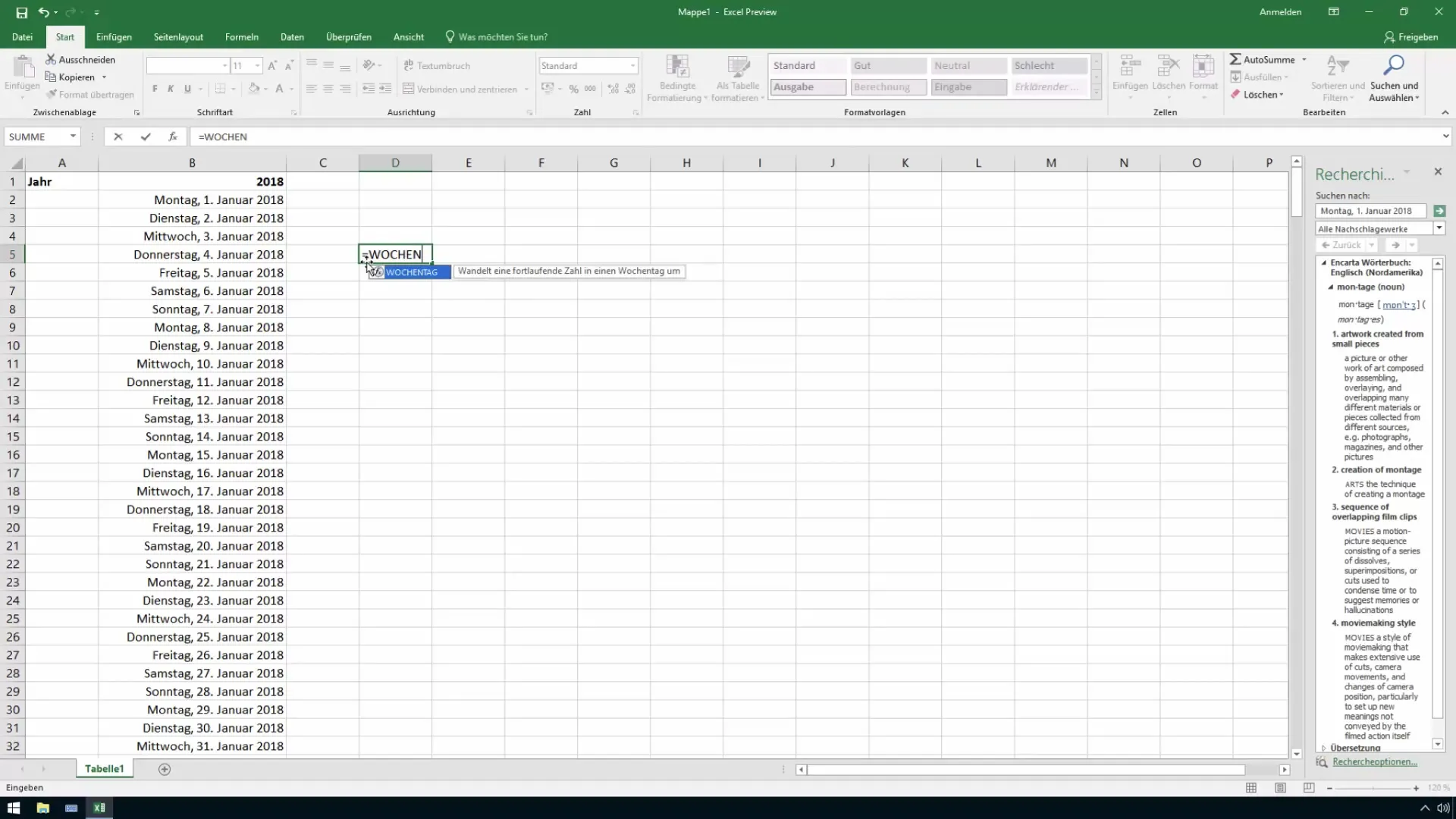
Um sicherzustellen, dass Montag die Zahl 1 bleibt, überprüfen wir die Formatierung. Das bedeutet, dass wir die Formel entsprechend anpassen müssen, um die richtigen Wochentage zu identifizieren. Ein Beispiel hierfür wäre, wenn der Montag den Wert „1“ hat, und so weiter.
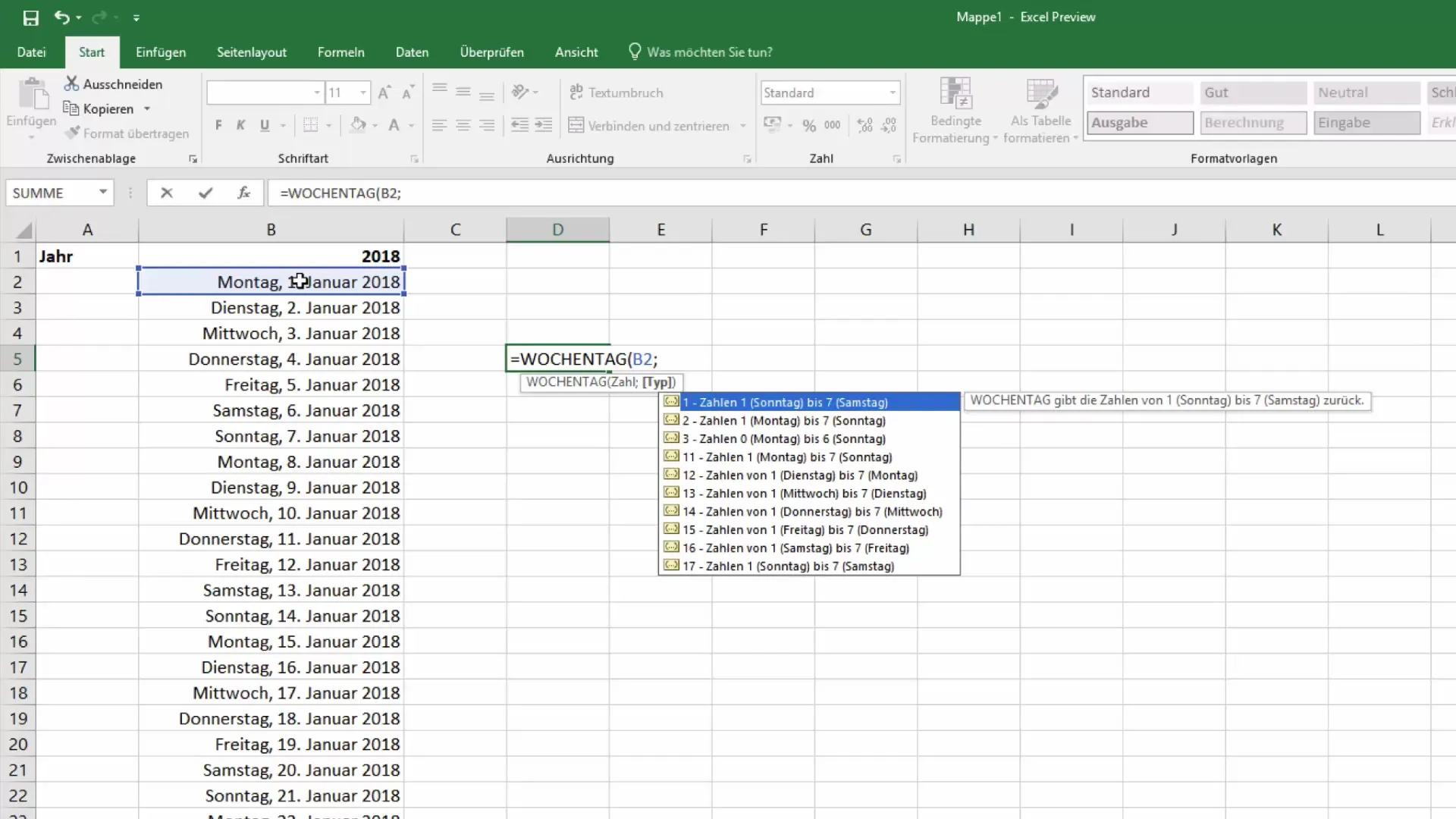
Jetzt verwenden wir unsere zuvor erwähnte Formel für die bedingte Formatierung. Sie lautet: Wenn der Wert größer als 5 ist, dann kennzeichne diesen als Wochenendtag.
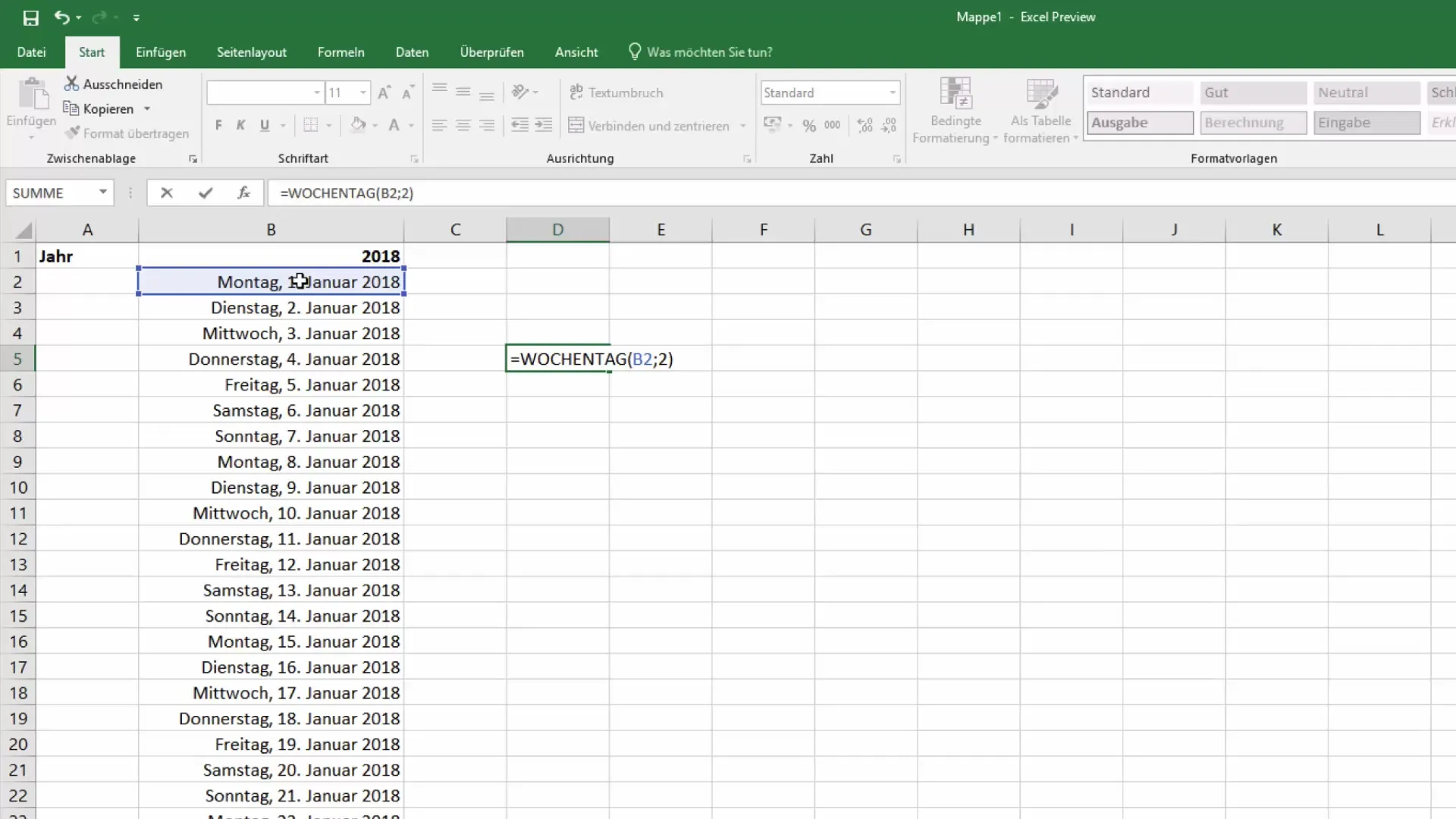
Es ist wichtig, dass wir die Regel richtig übernehmen, um sicherzustellen, dass alle relevanten Zellen einbezogen werden. Gehe sicher, dass du die richtige Formatierungsoption auswählst.
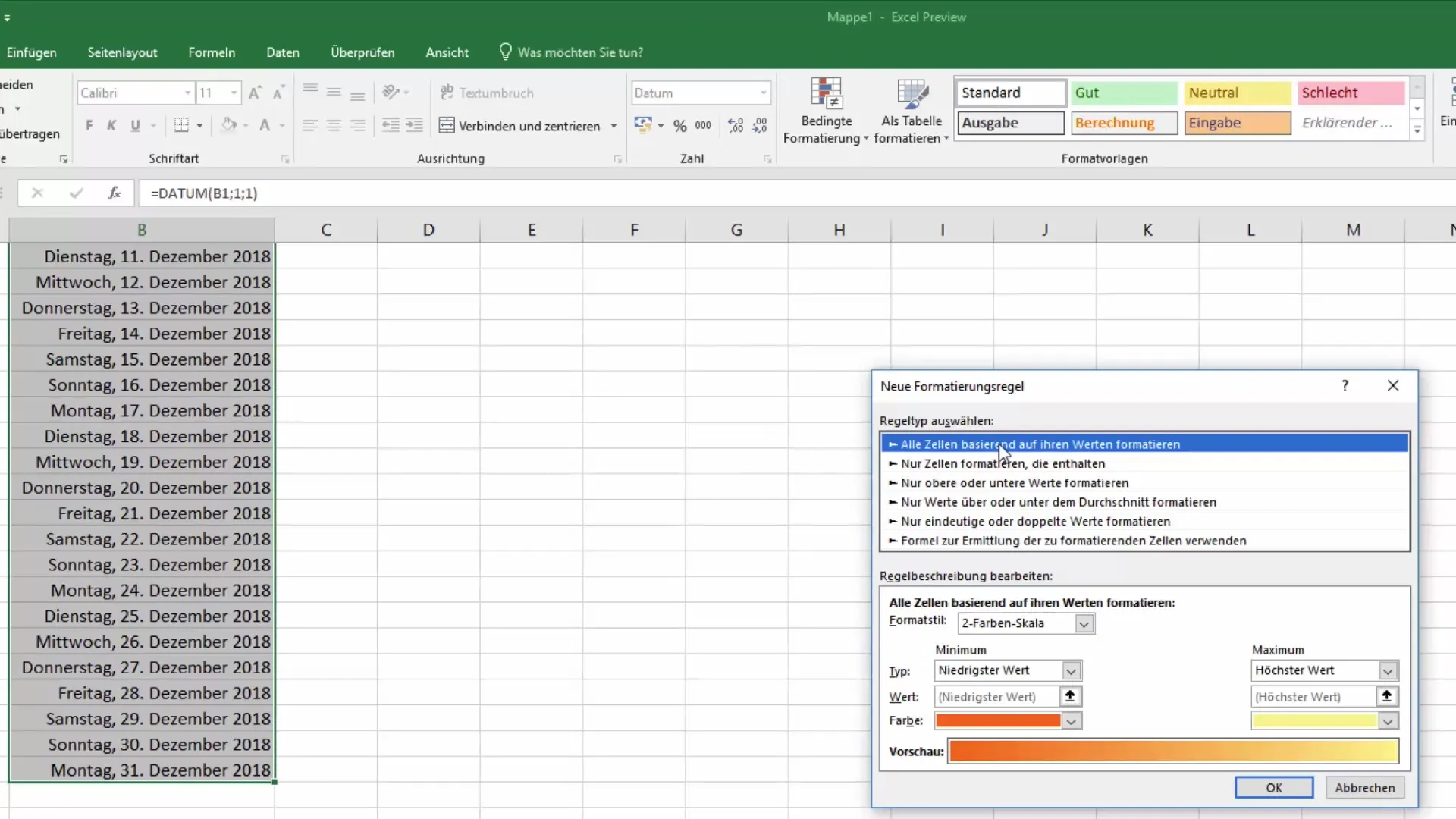
Nachdem wir unsere Zahlungsformel erstellt haben, wählen wir das gewählte Format aus. Dadurch können wir die Samstage und Sonntage farblich von den anderen Tagen trennen. Diese visuelle Unterscheidung verbessert die Übersichtlichkeit wesentlich.
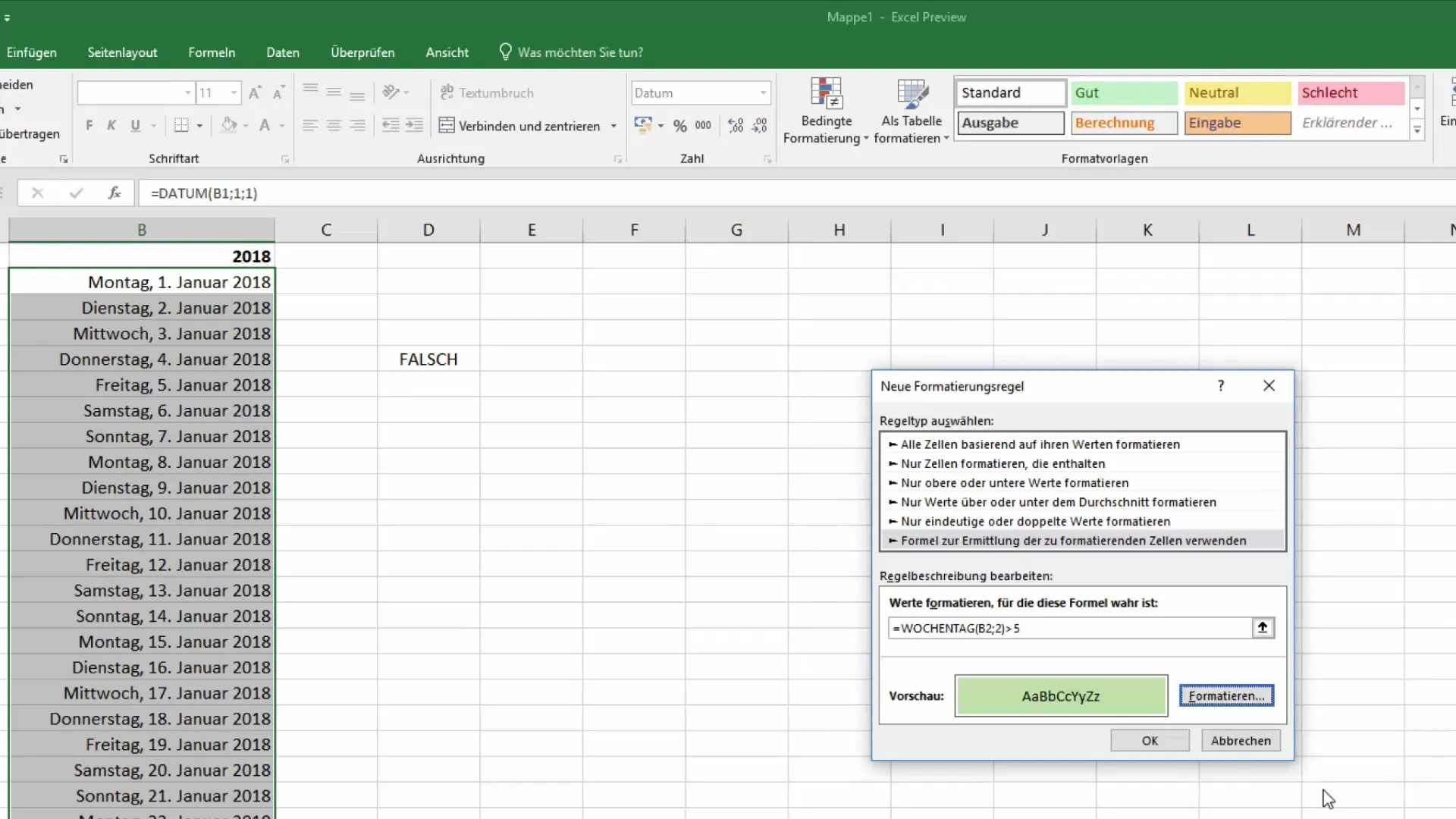
Wenn alles korrekt eingestellt ist, sollten Samstage und Sonntage nun farblich hervorgehoben erscheinen. Du kannst jetzt deinen Kalender übersichtlich und ansprechend gestalten.
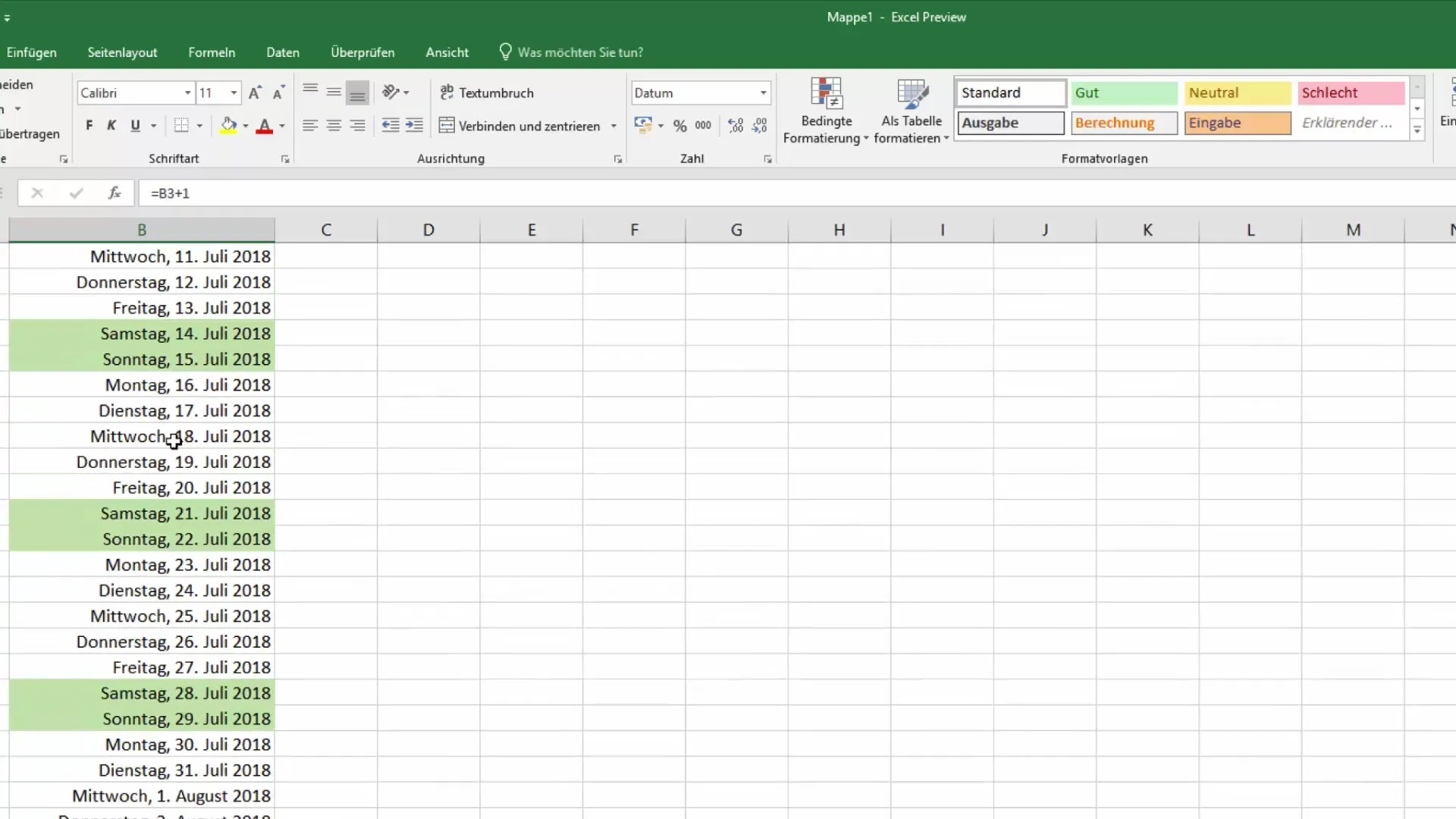
Falls du weitere Fragen hast oder Unklarheiten bestehen, zögere nicht, die Lektion erneut durchzugehen oder Hilfe zu suchen.
Zusammenfassung
In dieser Anleitung hast du gelernt, wie du Samstage und Sonntage von Wochentagen unterscheiden kannst, indem du die Funktion „Wochentag“ in der bedingten Formatierung von Excel nutzt. Dadurch wird dein Kalender nicht nur funktioneller, sondern bietet auch eine ansprechende Visualisierung deiner Wochenendarbeit.
Häufig gestellte Fragen
Wie benutze ich die Wochentagsfunktion in Excel?Die Wochentagsfunktion wird verwendet, um den Wochentag einer bestimmten Zelle als Zahl zwischen 1 und 7 zurückzugeben.
Wie kann ich die bedingte Formatierung für den Kalender anwenden?Wähle die Zellen aus, gehe auf bedingte Formatierung und erstelle eine Regel, die die Wochentagsfunktion nutzt.
Kann ich die Farben individuell anpassen?Ja, du kannst jede gewünschte Farbe für die Formatierung einstellen, um deinen Kalender ansprechend zu gestalten.


